Как расширить письменный стол
Не хватает места за компьютером? Предлагаю вариант модернизации стандартного компьютерного стола. Затраты минимальны − эффект колоссальный. Для умельцев и любителей делать что-то своими руками. Компьютерный стол своими руками, видео.
Это актуально для тех, кому необходимо работать за столом. Школьникам, студентам и людям умственного труда хочется расположить предметы, используемые в работе компактно и доступно.
Можно спланировать макет письменного стола на бумаге, пойти в мебельный цех и вместе с мастером исполнить задуманное. Обойдется дороже, но пожелания будут учтены.
Если стол устраивает, но чего-то не хватает
Обычно так и случается. В процессе эксплуатации подходящего варианта приходят мысли о доработке рабочего места под свои нужды.
Работая с бумажными носителями, случается столкнуть компьютерную мышь на пол. Она и коврик занимают пространство, документы и учебники норовят оттеснить или накрыть их в процессе работы. Особенно когда столешница узкая.

Выход есть. Нужно переложить мышку на полку для клавиатуры. У большей части компьютерных столов эта полка совсем маленькая. Ее придется заменить.
Начать следует с замеров

Новая полка будет иметь длину, равную расстоянию между опорными ножками стола, минус 2 см. Эти сантиметры необходимы для размещения механизма, выкатывающего полку. Его называют полозьями, выкатными салазками.

Стоит уточнить, что салазки нужны не подвесные, которые крепятся к нижней поверхности столешницы. Установка будет осуществляться враспор между полкой и ножками стола. Нужны усиленные полозья без подвесных кронштейнов.

Глубина полки может быть равна глубине столешницы или чуть меньше. Салазки подбираются по этим размерам.

Имея такой комплект, остается решить, на какой высоте вешать новую полку. Это зависит от размеров клавиатуры.

Полозья обычно разбираются для удобства монтажа. Те части, что прикручиваются к столу надо выставлять по строительному уровню. Ответную часть механизма монтируют к полке, после чего полозья стыкуются в одно целое.
У каждого стола своя конфигурация, поэтому все нужно тщательно измерить, лучше сделать макет из картона. Это позволит оценить конечный результат до нанесения ущерба.
Следующий этап доработки
Пластмассовые ячейки для CD дисков уже не актуальны. Все пользуются картами памяти. Но производители упорно продолжают снабжать компьютерные столы этими бесполезными приспособлениями.

Они могут располагаться вертикально, горизонтально и занимают самую удобную позицию на расстоянии вытянутой руки.
Взгляните на свой набор дисков, торчащих из такого хранилища. Давно вы их извлекали? Много в них пользы? Настолько ли они востребованы? Или можно переложить в другое место и благополучно забыть до ближайшей генеральной уборки?
Как добавить функциональные полочки для нужных мелочей?

Для работы понадобятся:
- Металлическая линейка.
- Канцелярский нож.
- Лист пластика, толщиной 3-5 мм.
- Клей для пластика.
- Краска или цветная пленка.

Удалив слоты для CD нужно измерить образовавшуюся полость. Можно сделать макеты будущего функционального наполнения. Для выбора подходящей конструкции лучше изготовить несколько бумажных вариантов.

Суть работы в том, чтобы собрать ящик с набором ячеек, отвечающих определенным стандартам и готовую конструкцию вставить в освободившуюся полость. Размеры должны соответствовать, а количество и вид полок отвечать потребностям.

Например, через отверстие в задней стенке легко соединить внешний жесткий диск с компьютером. Провода не будут мешаться, а девайс, находясь в ячейке, не упадет на пол.

Использование пластика упростит работу. Его можно купить в магазине, торгующем материалами для производства рекламной продукции.
Но можно пойти в ближайшую мастерскую рекламы, там обрезки пластика, самоклеящейся бумаги и пленки выбрасывают. Можно попросить помощи, объяснить ситуацию и вам предложат захламленный угол для изысканий.
Поверьте, материал там встречается такой, что фантазия о возможностях его применения спать не даст. А запасов можно сделать на год.
А если угостить рекламщиков баночкой кофе, они его ведрами пьют, можно перейти в лигу подшефных и пользоваться предложенным углом регулярно.
Чем лучше клеить?
Клей для первого раза придется купить самим. Лучше всего для пластика подходит «Космофен». Сохнет моментально — клеит насмерть. Берите для начала самую маленькую баночку. Поработаете, поймете почему.
«Космофен» — штука очень вонючая. Работать с ним нужно в помещении с хорошей вентиляцией или просто у открытого окна.
Эксперименты показывают, что при любом физическом воздействии пластик лопается в любых местах, кроме швов, склеенных этим веществом.
В общем, жидкость чрезвычайно едкая, с одежды не отстирывается, берегите руки, мебель и все вокруг.
Парадокс заключается в том, что применив один раз этот состав, люди начинают лить его всюду. Спектр его возможностей весьма широк и отсюда такая зависимость.
Как делать ячейки из пластика?
Лучше сначала изготовить поверхности, на которые будут крепиться полки, разметить места установки, сделать под них основания. Далее, собрать короб и в него уже вставлять поперечные модули, на подготовленные места. Проверив, что все размеры соблюдены, можно сажать перегородки на клей.
Последний штрих
Поскольку конструкция будет размещаться внутри освободившейся ниши компьютерного стола, то внешняя отделка необязательна. А вот внутреннее пространство можно оклеить или покрасить. Хорошо смотрится быстросохнущая краска, повторяющая структуру и цвет древесины разных пород. Но это уж на любителя.
Дополнительные аксессуары
Работая за столом, человек нуждается в дополнительном источнике освещения. Настольная лампа тоже требует конкретного места.
Дорабатывая компьютерный стол можно подобрать место и для светильника. Здесь играет роль конфигурация стола и предпочтения хозяев. Но идея здравая и воплотить ее можно.

Вообще, любая работа становится более эффективной, если ее разбавлять другой деятельностью.
Если вам приходится сидеть за столом по 10 часов, то помимо небольших разминок, можно заниматься модернизацией рабочего пространства.
Вы будете видеть то, что создали, сможете потрогать руками, ощутить удобство. А это поднимает самооценку, повышает эффективность работы и доказывает, что при желании возможно все.
Компьютерный стол своими руками видео
Поднимаем стол на нужную высоту
Данная информация будет интересна всем, кто испытывает неудобства при валянии на низком столе – спина устает уже на этапе раскладки шерсти, а ведь еще впереди столько работы в согнутом состоянии!
Нашла очень удобные пластиковые раскладные столы производства Китая, можно разложить при необходимости и убрать, когда работа закончена. Много места не занимают. Но у этих столов есть одна неприятная особенность – они очень низкие, всего 72 см высотой, а для моей спины нужно не менее 90 см!
Пришлось заняться усовершенствованием и подгонкой стола под свой рост. Для начала изучила внимательно всю конструкцию, измерила диаметры ножек. Внутренний диаметр составил 25 мм.


На строительном рынке купила черенки для граблей/лопат диаметром 24 мм, это чуть меньше необходимого, но нарастить всегда проще, чем спиливать. Черенки должны быть ровными и крепкими, без "сучка и задоринки", как говорится.
Далее: измерила "глубину залегания", на которую будет утоплен черенок (это 10 см) и прибавила нужную длину, на которую будет приподнят стол. Черенок распилила на 4 части, по 30 см каждая. Так как диаметр вставки-черенка чуть меньше внутреннего диаметра ножки, стала наращивать подручными средствами. Лучше всего подойдут уплотнительные сантехнические кольца, но таких не оказалось под рукой, а оказалась сантехническая силиконовая нить, которую и намотала на черенок с таким расчетом, чтобы намотка оказалась не глубоко в полости ножки и была бы не видна. Закрепила намотку изолентой, которая тоже оказалась под рукой. Основание обработала надфилем для ровности и гладкости. Осталось только вставить наш "каблучок"! Намотка упругая, стыковка прошла отлично!






Стол стоит устойчиво (танцевать не пробовала). Теперь у меня есть мобильное рабочее место высотой 92 см. Очень удобно раскладывать шерсть и продолжать валяние без ущерба для спины!
Буду рада, если информация окажется интересной и полезной валяльщикам и всем тем, кому нужно высокое рабочее место.
Как дешево или бесплатно модернизировать компьютерный стол

Компьютерный стол это одна из основных вещей, для обеспечения удобной и комфортной работы за компьютером. У кого-то он может быть купленный в магазине, а у кого то-самодельный. Сегодня речь пойдет о тех компьютерных столах за которыми работают стоя.
Потому что это будет полезнее для здоровья. Многие могут с этим не согласиться, но попробовать я думаю можно каждому.
Изменение компьютерного стола возможно двумя путями
- Поднять только клавиатуру, мышь и монитор на нужны уровень.
- Поднять высоту столешницы.
1. Поднимаем столешницу
Творческих способов - масса

Составная столешница со встроенными ящиками для мусора.

Здесь под столешницей удачно разместился ящик с хламом и небольшая библиотека.

Довольно рабочий вариант, можно работать внизу за ноутом вверху за его продолжением.

Брутальный вариант подьема

Coca-Cola на службе в офисе )
И снова двух составная композиция.

Минимализм в духе Apple )
Некоторые фотографии могут насмешить, но это одно из самых простых решений.
Использовать все, что под рукой и не искать себе другого. Как для временного пользования вполне сгодится.
Хочу перечислить список предметов, которые были использованы для этих компьютерных столов:
- Книги
- Стулья
- Табуретки
- Коробки
- Полки
- И даже банки от чипсов!
Недостатки этого метода
- Нестабильность
- Недостаточная рабочая поверхность
Преимущества этого метода
- Простота установки
- Простой переход из режима стоя в режим сидя
- Большинство людей смогут это сделать
- Это не единственный вариант сделать “стоячий” рабочий стол.
2. Поднимаем стол целиком
Варинтов интернет тоже может предложить не малое множество, вот некоторые из них

Похоже на рабочий стол сотрудника НКВД.

Это видимо из того же здания, что и брутальный вариант выше, видимо растаскивают его потихоньку по кирпичикам. Судя по тому, что ребята в шортах у них тепло и стены им особо и не нужны )

Концептуально. Конторка Базарского Mac эдишен.

Стол с компьютерным подьемом, потому что стоит он ни на чем другом как на старых компах.

Вполне стильные удлинители ножек.
Фантазия людей безгранична, под этими столами на фотографиях обнаружены такие предметы:
- Шлакоблоки
- Пачки бумаги
- Стулья
- Тумбочки
- Деревянные столешницы или что-то вроде этого
Недостатки этого метода
- Сложный переход из режима стоя в режим сидя
- Нужен крепкий материал, причем такой, чтобы выдерживал вес стола с монитором и другими вещами
- Нет потери рабочей поверхности
- Стол будет таким же крепким, как-будто поставить его на пол
- За таким столом привычнее работать Такими простыми методами можно модернизировать свой компьютерный стол и превратить его в стол для работы стоя.
Ну, а если на поиск не тривиальных и не во всем удобных решений не для вас, то можете купить стол с регулировкой по высоте, это самое оптимальное решнеие на сегодняшний момент.
Как поднять стол на 20-25 см
Есть в офисе тупой стол (типа стоит не на ножках, а на торцах плит ДСП). Как эту фигню поднять на 20-25 сантиметров? Может есть какие то микроножки со струбцинами которые можно надеть на торец ДСП? Сверлить или крутить саморезы фиговый вариант так как стол бизнес центра. Подскажите плиз если знаете варианты. Если не знаете, то подскажите плиз бюджетный высокий стол. Вроде есть такие где высота винтами регулируется и это бюджетно. GNU/Linux тут при том что на столе стоит комп с ним.

Четыре пачки бумаги по три штуки подставляешь и всё! (сам там померь по сантиметрам сколько нужно). За совет можешь задонатить битков - кошелек в профиле.
Так делал уже, хочется более вменяемого варианта
сам там померь по сантиметрам сколько нужно
Я высоту как раз и вывел из ширины A4 плюс толщины коробки

Как вариант:
1. торцануть
2. приложить снизу полоски ДСП нужной ширины
3. сделать накладку на болты с внутренней стороны. Если стол не видно с боков то можно и с обеих сторон накладки сделать. Фанера, метал, etc.
Судя по описанным проблемам, это не офис в бизнес-центре, а подвал склада в Махачкале

Есть колёса для каталок, продаются строймагазинах. 20см там нет, но 10++ можно. Но цена - 2000р за квартет.
Тоже постоянно лоллирую с этого говорящего названия
Зная тебя, это скорее всего от слова «лоли»
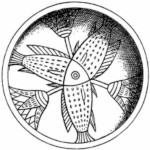
Просверли торцы снизу, и вставь в них шпильки, потом эти шпильки крепи к брускам нужной толщины и ширины. Отверстия в торцах снизу никто не заметит.
*шканты мебельные, шпильками у нас в деревне их называют

подпилить ноги(не у стола)
мысль хорошая, но ширина ДСП сантиметра полтора, крошиться начнет боюсь. это на крайний случай
Час гуглил прежде чем топик создать. Там другой крепеж у них
тогда уж яму выкопать как коллега предложил
яма уже должна быть готова
Яму на нижний этаж копать это фиговый вариант
Повесить перед глазами плакат полураздетой девицы.
BceM_IIpuBeT ★☆☆☆☆ ( 19.04.19 16:25:32 )
Последнее исправление: BceM_IIpuBeT 19.04.19 16:25:39 (всего исправлений: 1)
Есть в офисе тупой стол (типа стоит не на ножках, а на торцах плит ДСП). Как эту фигню поднять на 20-25 сантиметров?
Чтобы не выглядело колхозом и бомжатиной - никак.

Может есть какие то микроножки со струбцинами которые можно надеть на торец ДСП?
Wow! Именно про первый вариант я и пишу! Где такое купить и как оно называется?
Глянь в «Леруа Мерлен» ©.
Опора регулируемая на площ. под ДСП ©.
С телескопическими ногами. Норм.

Есть годные варианты гораздо дешевле. Вот только не уверен что найдутся больше колёса которые можно установить на торец стандартной тонкой ДСПшки. А ТС к тому же хочет сделать это неинвазивно для стола.
Можно сделать две подставки для стола, продвинутая версия коробок с макулатурой. ДСПшки длинной с ножки и шириной сантиметров 10 - 20. К ним прикрутить низкие мебельные ножки (вроде бывают на искомые 20 см, но не уверен), те же колёса или такие же ножки из кусков ДСП. Колхоз-стайл рулит

забавно, как эта опора может быть регулируемая, лишняя длина шпильки в пол уходит или в дсп?
забавно, как эта опора может быть регулируемая, лишняя длина шпильки в пол уходит или в дсп?
Возможно, «или в дсп» и пару сантиметров в нижний стаканчик. Для «продвинутого_колхозинга» можно иметь наборы опор разной длины :)
4 метода, как расширить экран компьютера

При использовании операционной системы Windows, часть пользователей периодически сталкивается с проблемой по сужению изображения в рамках монитора. Вытекающие последствия из этого – увеличение значков рабочего стола или замыленность изображения.
В сегодняшней статье я хочу рассказать, как расширить экран компьютера в нормальное положение + какие возможности предоставляет ОС по масштабированию картинки интерфейсов программного обеспечения вообще.
Причины сужения экрана на ПК
По факту, сценариев событий, из-за которых случилась подобная неприятность на ПК пользователя не так и много. Если детально изучить вопрос, можно выделить только 4 весомых варианта, когда рамки экрана на мониторе устройства могут сузиться или, произойдет общее расплывание картинки.
Причинами сужения экрана может быть:
- пользователь выставил неверное разрешение;
- нет дров на видеокарту;
- пользователь подключил внешний монитор, стандартное разрешение которого отличается установленного на ноутбуке;
- у монитора установлены неверные настройки.
Последняя проблема актуальна больше для настольных персональных компьютеров нежели ноутбуков. В отношении мобильных девайсов, наиболее частыми среди оговоренных 4-х проблем для них является слет разрешения или отсутствие драйверов на видеокарту. Далее я разберу каждую из ситуаций детальнее.
Как расширить экран на компьютере в нормальное положение: 2 возможных сценария
Начну с разбора 2-х основных причин возникновения неполадки – слет разрешения и косяки с драйверами в работе операционной системы. На разрешение вопроса потребуется потратить от 1 минуты до получаса в зависимости от сценария развертывания событий. По каждому из них я детальнее пройдусь ниже.
1) Через настройки разрешения
Проблема с высокой вероятностью возникает после установки операционной системы. В дополнение, сужение экрана может проявиться и при установке или запуске «тяжелых» в плане нагрузки на систему игрушек и приложений.
Как вернуть разрешение к стандартному:
- Переходим на рабочий стол компьютера, и нажимаем левую клавишу мыши, тем самым вызывая контекстное меню. Нас интересует пункт, отвечающий за персонализацию. На Windows 10 и Windows 7 данные пункты называются по-разному. В Win 10 – это «Разрешение экрана».


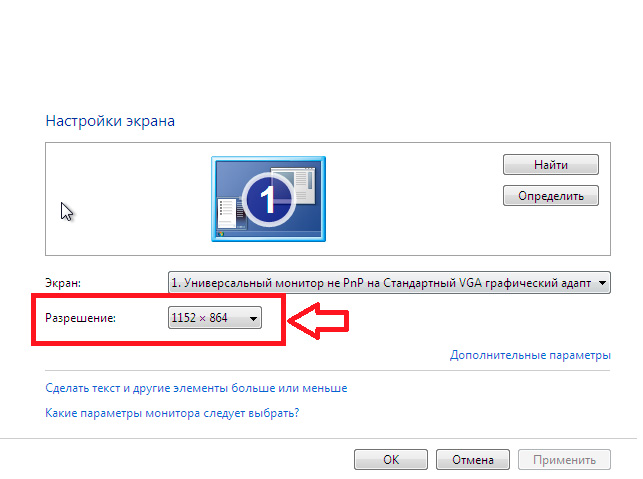
Примененные изменения отображаются в момент применения, потому перезагружать компьютер либо совершать какие-либо другие действия не потребуется.
2) Что делать при проблемах с драйвером видеокарты?
Проблема возникает после того, как человек переустанавливает операционную систему. Второй сценарий – это неудачная попытка обновления драйвера видеокарты. Решением обеих проблем является скачивание и установка официальных драйверов с сайта производителя видеокарты.
Наиболее распространены видеокарты 2 компаний – Nvidia и ATI Radeon. По работе с каждой из них я предоставлю пошаговый алгоритм действий ниже.
Алгоритм работы с картами Nvidia:
- Переходим на официальную страницу поставщика комплектующих.
- Переходим в раздел «Драйвера» — «Загрузка драйвера».
- Перед пользователем выскочит форма для заполнения. Теперь важная часть работы – указать точные значения для полей типа и серии продукта, семейства + операционной системы. Указываем разрядность и тип операционной системы, после чего нажимаем кнопку поиска.
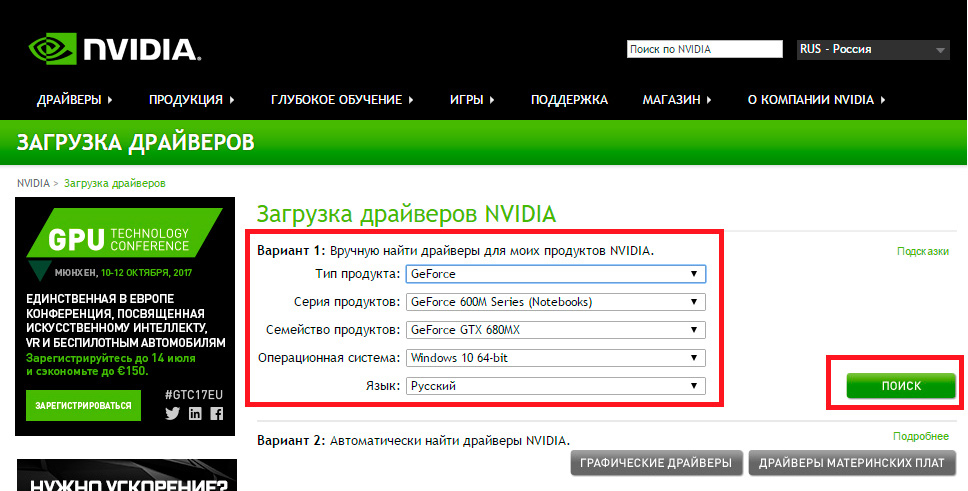
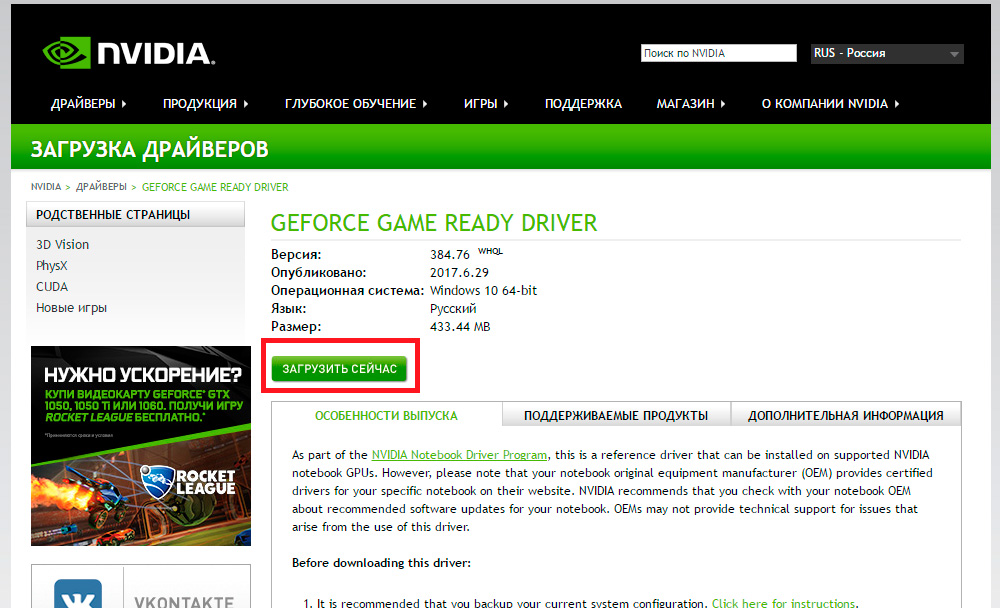
После получения на ПК установщика драйверов, пользователю будет достаточно его запустить и проследовать стандартному алгоритму установки. Просто нажимаем кнопку «Далее» и в конце – «Завершить». При требовании системы, может также потребоваться перезагрузка компьютера.
Алгоритм работы с картами ATI Radeon:
- Переходим на официальный сайт поставщика комплектующих.
- Переходим в раздел драйверов.
- Пролистываем пару экранов вниз и попадаем на форму поиска графических драйверов. Здесь пользователь может пойти 2 путями – Воспользоваться поиском через выпадающий список, либо выбрать модель оборудования через дерево продукции ATI Radeon. Советую использовать второй метод – он побыстрее.
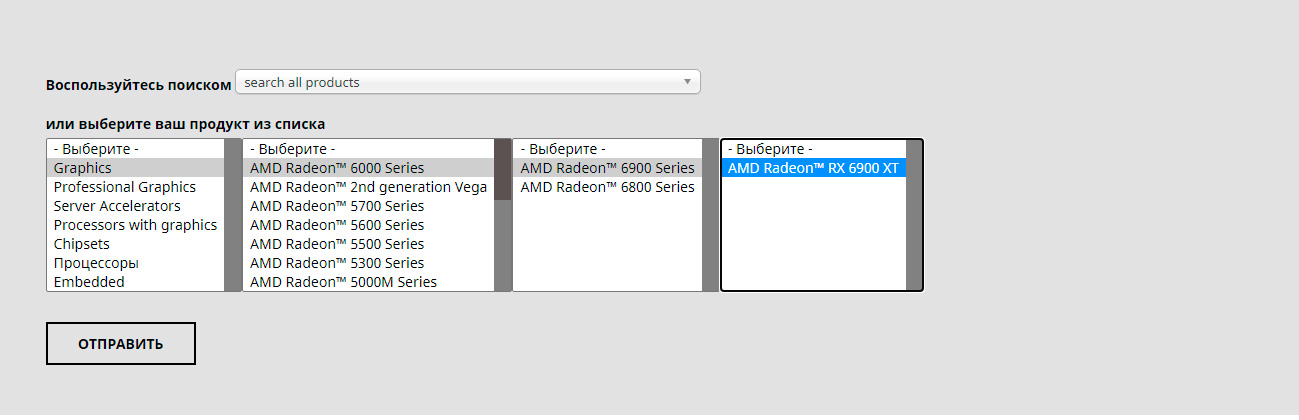
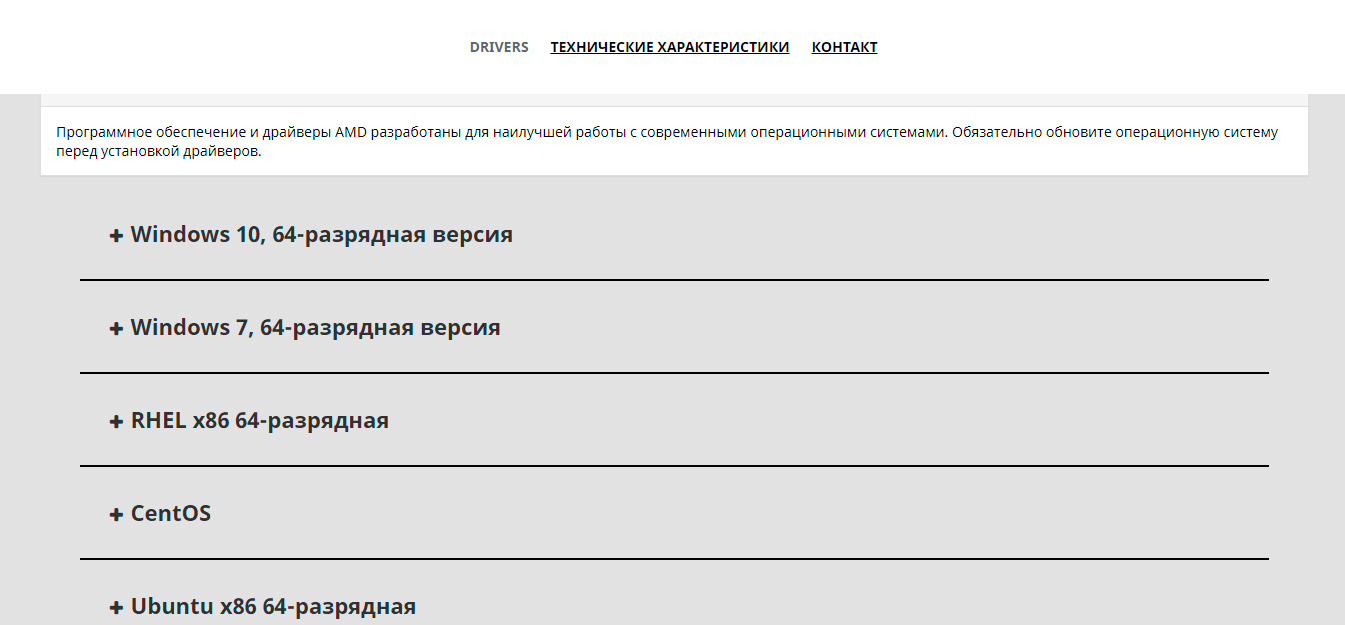
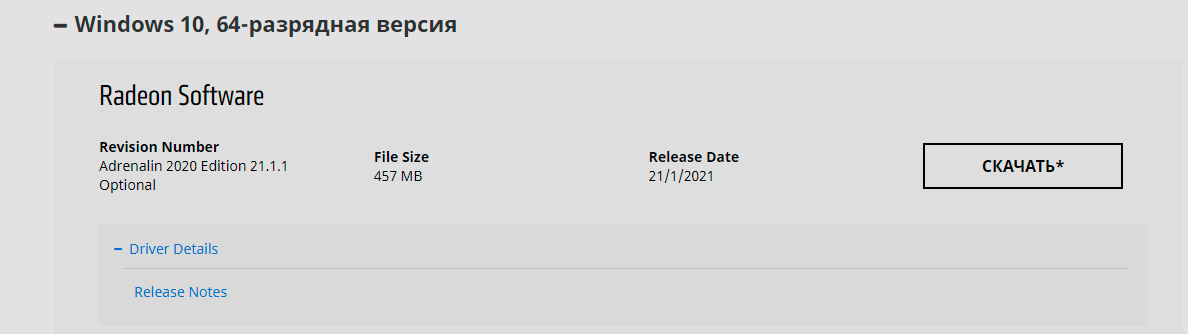
Хочу отметить вариант для ленивых – «Автоматический поиск и установка драйверов». Пользователю требуется скачать на ПК мини-приложение, после запуска которого произойдёт автоматический анализ системы и выявление установленной модели графического драйвера. Останется подтвердить загрузку и выполнить стандартный алгоритм установки.
Как расширить экран на компьютере при подключении дополнительного монитора?
При подключении внешнего монитора или телевизора, разрешение корректируется в автоматическом режиме не всегда. Кроме того, может произойти сбой настроек в аппаратной части того же экрана. Обе проблемы связаны не с самим компьютером, а дополнительным элементом, потому я решил их объединить в один раздел.
1) Возвращаем нормальное расширение после подключения монитора програмно
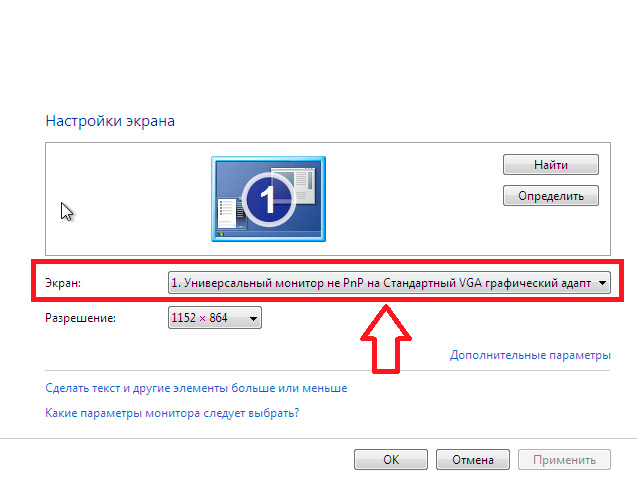
Чтобы удостовериться, что сужение экрана связано с подключением дополнительного монитора или телевизора, можете временно отсоединить элемент, оценив результат. Если изображение вернулось в норму, то вы нашли источник проблемы. Для ее решения теперь переходим в раздел «Настройки экрана» и обращаем внимание на пункт «Разрешение».
Обратите внимание: чтобы работать именно с подключенным монитором, а не родным экраном компьютера, в выпадающем меню пункта «Экран» следует выбрать подключенное внешнее устройство.
Далее останется вручную выбрать оптимальное (иногда максимальное) допустимое разрешение и нажать кнопку сохранения. Настройки должны сохраниться до отключения монитора точно, но вот при переподключении, ситуация может повториться, и алгоритм решения придется повторять.
2) Аппаратный метод настройки
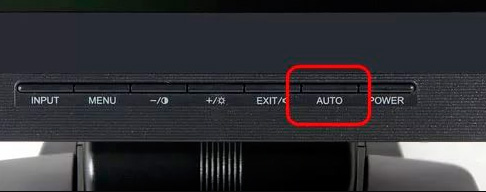
Простейший способ, как расширить экран на компьютере, если метод выше вам кажется напряжным. Для корректировки картинки с подключенного монитора потребуется найти на панели корпуса кнопку с надписью «Авто» (англ. аналог «Auto») и нажать ее. Далее, ждем пару секунд и оцениваем результат. Недостатком такого подхода является возможное несоответствие установленного разрешения с рекомендуемым. В таком случае, придется воспользоваться вариантом исправления выше.
Корректировка изображения на экране компьютера через изменение разрешения в настройках ОС:
Дополнительные опции масштабирования экрана
Помимо исправления проблемы через настройки экрана, пользователи операционной системы Windows имеют возможность менять масштаб отображения значков на рабочем столе через встроенные инструменты. К таким относится, в первую очередь, экранная лупа. Благодаря универсальности в работе, использовать экранную лупу можно в любом приложении, что установлено на ПК.
Как вызвать функцию экранной лупы:
- Заходим в панель управления.
- Ищем раздел со специальными возможностями и выбираем категорию «Оптимизация изображения на экране».
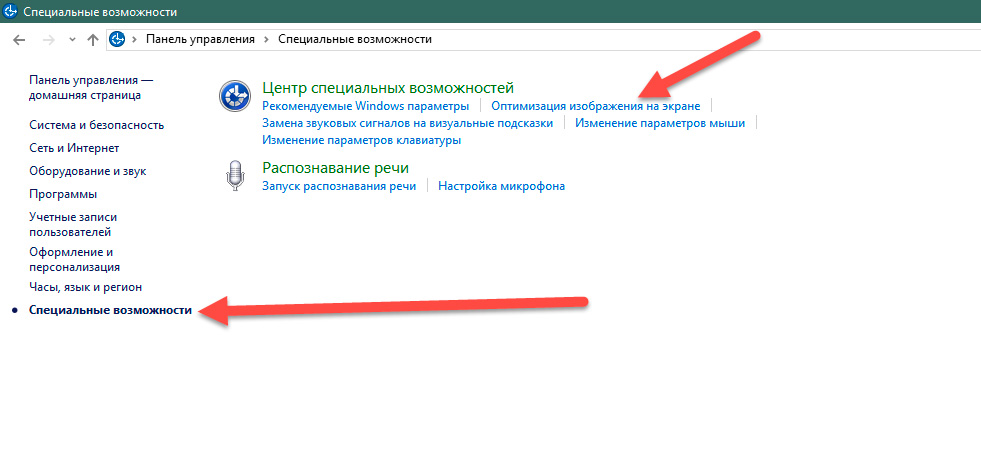
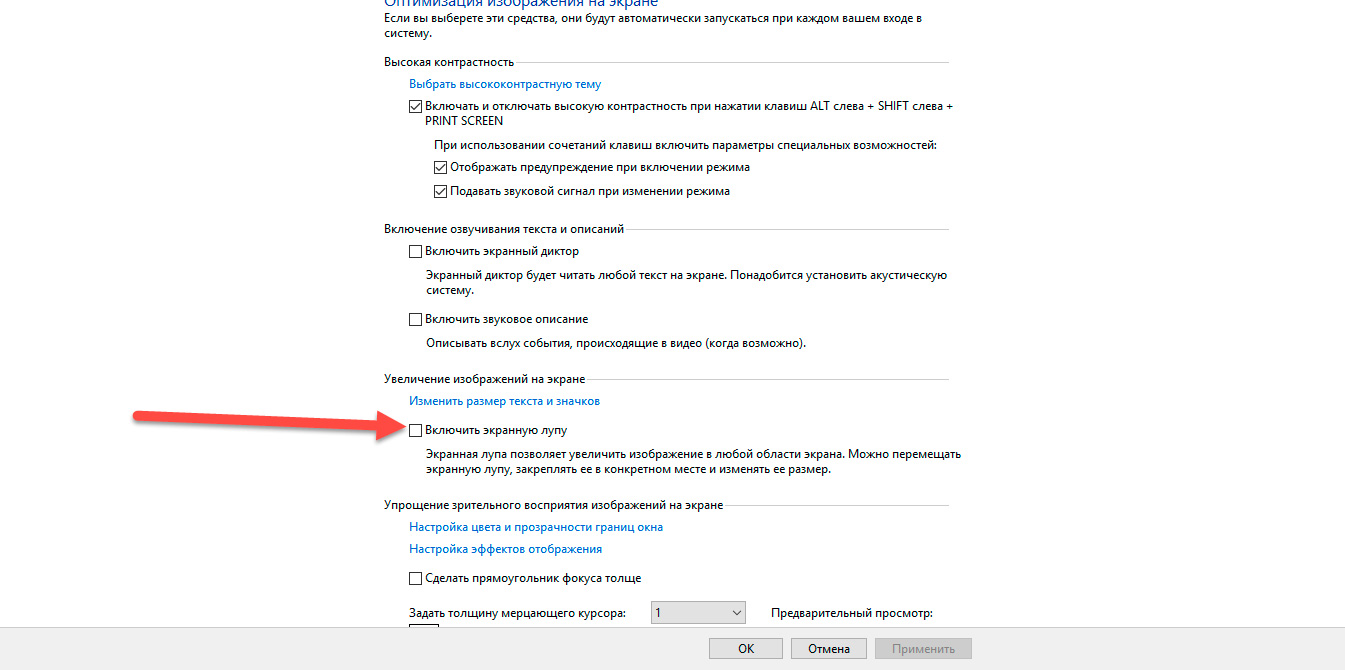
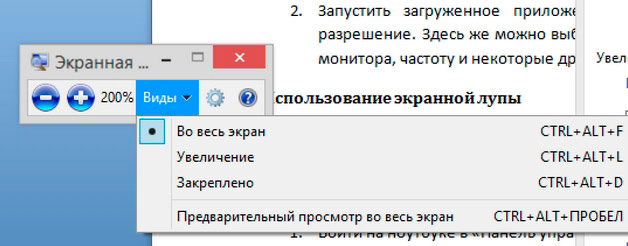
Вызвать инструмент можно и через комбинацию горячих клавиш – Win и символ «+» . Пиковый потенциал увеличения составляет 1900%, но там и 200-%-300% хватает с головой, скажу я вам.
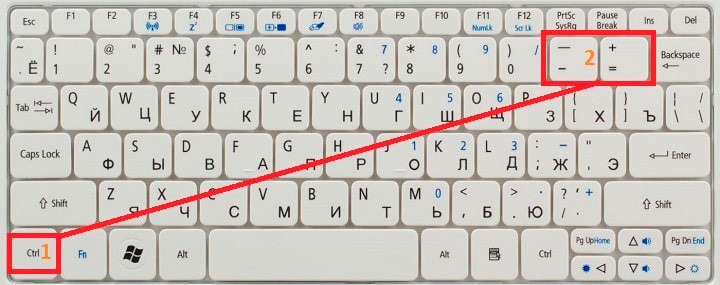
Совет: если человеку требуется увеличить масштаб отображения символов в браузере, он может воспользоваться комбинациями клавиш Ctrl + и Ctrl — . Читабельность текста куда лучше, нежели при использовании лупы.
При использовании экранной лупы пользователь не может уменьшить исходный размер изображения, то бишь минималка составляет 100%. Уменьшение и увеличение в браузере работает в обе стороны. Минимальный допустимый размер символов составляет 10% от изначального значения в рамках страницы веб-обозревателя.
На этом считаю вопрос исчерпан. Надеюсь, моя статья помогла вам решить проблему, как расширить экран на компьютере под ОС Windows. Если вас интересует данная тема в рамках других операционок, прошу отписаться в комментариях. При наличии хорошей активности, постараюсь разобрать ваш запрос в том числе. Удачи и не болеть!
Читайте также:
